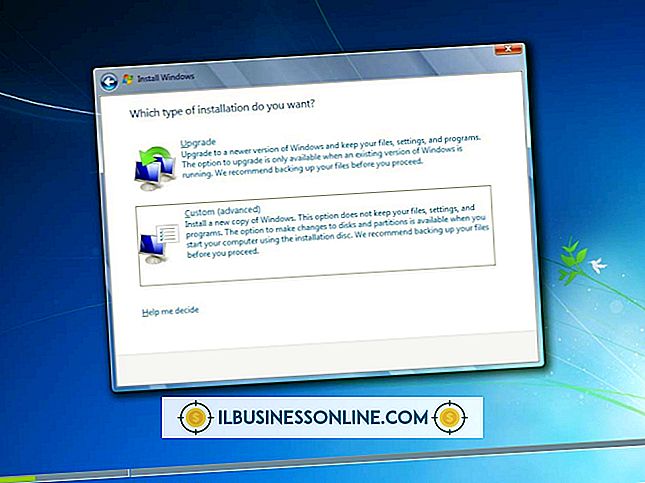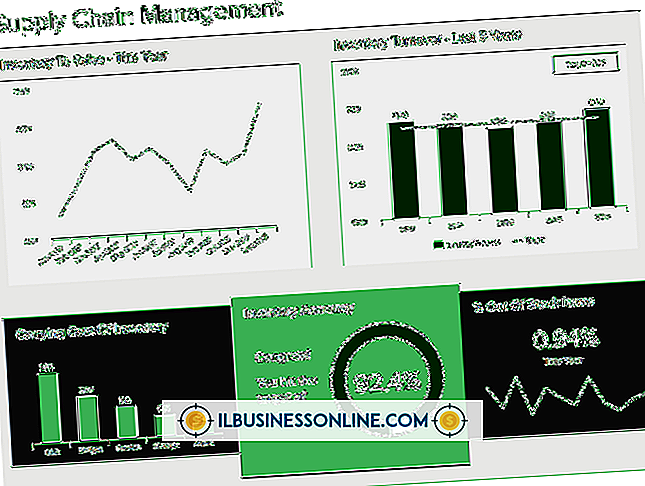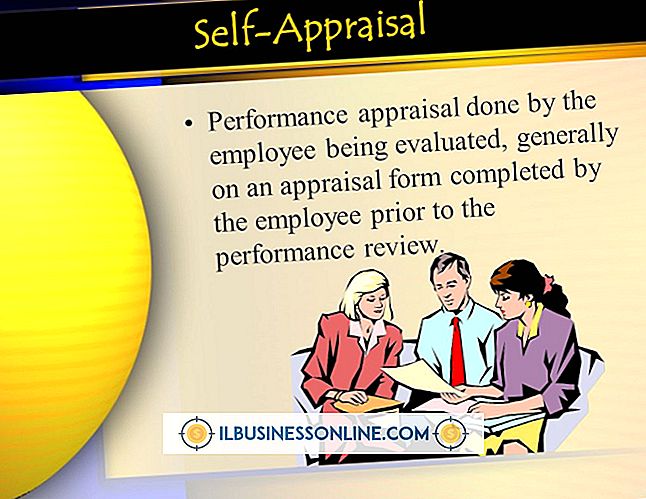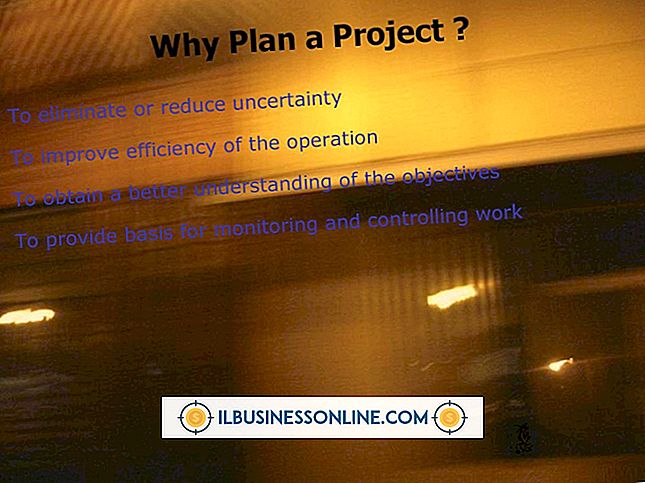Mac에서 MyWi를 사용하는 방법

MyWi는 컴퓨터, 태블릿 및 랩톱과 장치의 셀룰러 데이터 연결을 공유 할 수있는 탈옥 된 iPhone 용 테 더링 응용 프로그램입니다. 이 앱은 컴퓨터에 블루투스 연결 기능이있는 한 Mac 컴퓨터와 함께 사용할 수있는 세 가지 테 더링 모드를 지원합니다. Mac에 Bluetooth가 없어도 여행 중에도 Wi-Fi 및 USB 테 더링 모드를 사용하여 iPhone에서 인터넷 연결을 확보하여 비즈니스를 유지할 수 있습니다.
USB 테 더링
1.
홈 화면에서 아이콘을 눌러 iPhone에서 MyWi 응용 프로그램을 시작하십시오.
2.
USB 케이블을 사용하여 iPhone을 Mac에 연결하십시오. Mac은 iPhone이 연결되었음을 자동으로 감지합니다.
삼.
iPhone의 MyWi 화면 상단에있는 메뉴에서 "USB"버튼을 누릅니다.
4.
"USB Tethering"스위치를 "On"으로 미십시오. Mac은 자동으로 새로운 인터넷 연결이 설정되었음을 감지하고 iPhone의 셀룰러 데이터 연결 공유를 시작합니다.
Wi-Fi 테 더링
1.
iPhone에서 MyWi를 실행하고 화면 상단의 메뉴에서 'Wi-Fi'버튼을 탭합니다.
2.
"핫스팟 이름"버튼을 누르고 Wi-Fi 테 더링 연결의 이름을 입력하십시오. 새 네트워크를 검색 할 때 Mac의 Wi-Fi 테더를 식별하는 데 사용됩니다.
삼.
"보안"버튼을 누르고 "보안 유형"을 "WPA2"로 설정하십시오. "암호"버튼을 누르고 암호를 입력하여 iPhone의 공유 셀룰러 데이터 연결을 보호하십시오.
4.
'WiFi 핫스팟'스위치를 '켜짐'으로 슬라이드합니다. MyWi는 이제 무선 라우터 역할을합니다.
5.
근처의 Wi-Fi 네트워크 목록을 표시하려면 Mac의 바탕 화면에서 "AirPort"버튼을 클릭하십시오. 2 단계에서 입력 한 핫 스폿 이름으로 식별되는 MyWi 네트워크를 클릭하고 보안 암호를 입력하십시오. 이제 Mac이 MyWi 앱을 통해 iPhone에 연결됩니다.
블루투스 테 더링
1.
iPhone에서 MyWi를 실행하고 "Bluetooth"버튼을 누릅니다.
2.
"Bluetooth"스위치를 "On"으로 미십시오.
삼.
Mac에서 "Apple"메뉴를 클릭하고 "시스템 환경 설정"을 선택하십시오.
4.
"Bluetooth"를 클릭하고 "켜짐"상자를 선택하여 Mac에서 Bluetooth 연결을 활성화하십시오. "새 장치 설정"을 클릭하십시오. 범위 내에있는 Bluetooth 장치 목록에서 iPhone을 선택하십시오.
5.
Mac과 iPhone에 동일한 PIN 코드를 입력하여 두 장치를 페어링하십시오. 쌍을 이루면 MyWi는 자동으로 Mac과 iPhone의 인터넷 연결을 공유하기 시작합니다.
필요한 것
- iPhone USB 케이블
팁
- iPhone의 설정에서 Bluetooth가 꺼지더라도 MyWi는 "Bluetooth Tethering"스위치를 "On"으로 밀 때 자동으로 활성화합니다. 테 더링을 끄면 Bluetooth도 비활성화됩니다.
- Wi-Fi 테 더링은 iPhone의 인터넷 연결을 동시에 여러 장치와 공유하려는 경우 가장 좋은 옵션입니다.
- Bluetooth 테 더링은 무선 연결을 사용할 때 배터리 전원을 최소로 필요로합니다.
- USB 테 더링을 사용하면 Mac과의 연결을 공유하면서 iPhone을 충전 할 수 있지만 Mac 배터리가 거의 소모되는 속도가 빨라집니다.
경고
- 컴퓨터가 웹 서핑을 할 때 iPhone보다 훨씬 더 많은 데이터를 사용하기 때문에 계약의 데이터 허용량을 초과하지 말고 추가 요금이 부과되지 않도록하십시오.
- 보안없이 Wi-Fi 테 더링을 사용할 수는 있지만 권장하지 않습니다. 보안 암호가 없으면 범위 내의 모든 사용자가 iPhone에 연결하여 데이터 연결을 사용할 수 있습니다.